Pojav zmogljivih in hkrati preprostih grafičnih urejevalnikov bitnih slik na trgu programske opreme je širokemu krogu uporabnikov omogočil amatersko obdelavo digitalnih slik. Zahvaljujoč bogatemu naboru funkcij, ki jih je mogoče razširiti s povezovanjem zunanjih filtrov, lahko v samo nekaj kliki z miško izvedete veliko zapletenih dejanj. Na primer, prej je lahko samo profesionalni umetnik fotografijo pretvoril v risbo. Zdaj je na voljo vsem.
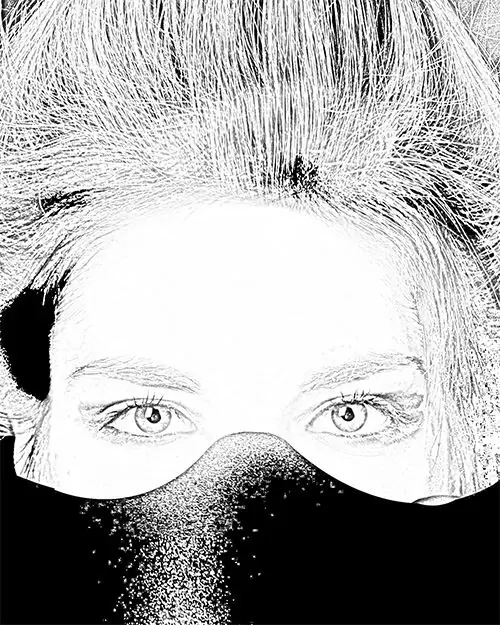
Potrebno
- - foto datoteka;
- urejevalnik rasterske grafike Adobe Photoshop -.
Navodila
Korak 1
Odprite fotografijo v programu Adobe Photoshop. Če želite to narediti, lahko pritisnete kombinacijo tipk Ctrl + O ali zaporedoma izberete elemente menija "Datoteka" in "Odpri". V pogovornem oknu odprite želeni imenik, izberite datoteko s fotografijo in kliknite gumb »Odpri«.
2. korak
Pretvorite plast ozadja v glavno. V meniju izberite "Layer", "New" in nato "Layer From Background". V pogovorno okno »Nova plast« vnesite ime sloja in kliknite gumb »V redu«.
3. korak
Pretvorite sliko v sivine. V glavnem meniju aplikacije zaporedoma kliknite na postavke "Slika", "Prilagoditve" in "Desaturacija". Lahko pa pritisnete tudi bližnjično tipko Shift + Ctrl + U.
4. korak
Podvoji plast. Če želite to narediti, v meniju »Sloj« kliknite element »Podvoji sloj …«.
5. korak
Spremenite barve slike. Pritisnite kombinacijo tipk Ctrl + I ali v meniju izberite elemente "Slika", "Prilagoditve", "Obrni".
6. korak
Spremenite način mešanja slike zgornje plasti. Na plošči "Sloji" kliknite spustni seznam. V njem izberite element "Color Dodge".
7. korak
Sliko zameglite v zgornji plasti. Aktivirajte filter "Gaussian Blur". Na voljo je, ko v meniju izberete postavke "Filter", "Blur", "Gaussian Blur …". V pogovornem oknu za upravljanje parametrov filtra s premikanjem drsnika izberite ustrezno vrednost za polje "Polmer". Potrdite polje »Predogled«, če si želite ogledati spremembo slike v oknu dokumenta. Kliknite V redu.
8. korak
Spoji plasti. Če želite to narediti, pritisnite Shift + Ctrl + E ali v meniju izberite elemente "Layer" in "Merge Visible".
9. korak
Shranite nastalo sliko. Pritisnite Alt + Shift + Ctrl + S ali izberite elemente menija "Datoteka" in "Shrani za splet in naprave …". Nastavite obliko datoteke in stopnjo stiskanja slike. Kliknite gumb "Shrani". Izberite ime in imenik za shranjevanje datoteke. Kliknite gumb "Shrani".






